鼠标右键菜单打开方式选项消失的恢复方法
来源:U大侠 时间:2019-03-11 浏览:922
鼠标右键菜单中有一个打开方式,可以让我们自定义文件的打开程序,但是近日有用户发现这个选项不见了,如何恢复呢?请看下文。
操作步骤:
1.登录到系统桌面,使用组合快捷键win键+r键打开运行窗口,在打开的运行窗口中输入“regedit”回车确认,打开注册表编辑器。如下图所示
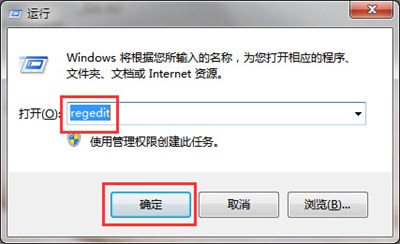
2.在打开的注册表编辑器窗口中,依次展开:HKEY_CLASSES_ROOT\*\shell,然后右键shell项点击新建一个子项,将新建的子项重命名为“OpenWith”。如下图所示
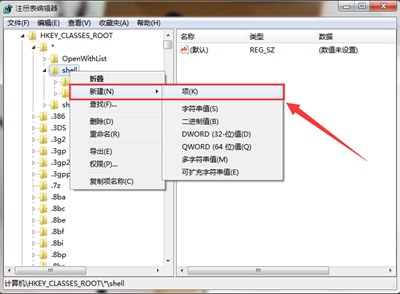
3.双击打开OpenWith项右侧的默认值,在编辑字符串窗口中将其数值数据改为“打开方式”,点击确定进入下一步操作。如下图所示

4.接着右键OpenWith项再创建一个子项,将其重命名为“Command”,然后同样的将Command项右侧默认键值的数值数据修改为“C:\Windows\rundll32.exe Shell32.dll,OpenAs_RunDLL %1”,点击确定完成操作。如下图所示
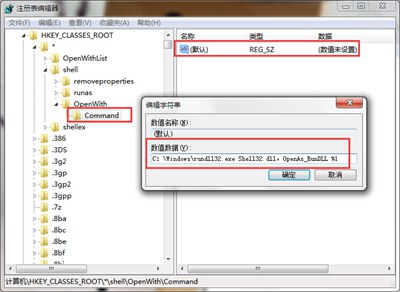
更多精彩内容,请关注U大侠官网或者关注U大侠官方微信公众号(搜索“U大侠”,或者扫描下方二维码即可)。

U大侠微信公众号
有装系统问题的小伙伴们也可以加入U大侠官方Q群(778773039),众多电脑大神将为大家一一解答。
相关文章
-

-
100MHz处理器硬跑Windows 10 鼠标光标都有拖影
2016-11-10 392
-

-
鼠标右键360强力删除选项的添加方法
2018-12-14 943
-

-
鼠标右键菜单中一键加速选项的删除方法
2018-04-04 2067
-

-
AutoCAD软件中无法使用鼠标滚轮中键平移怎么解决
2018-01-03 9745
-

-
Bandicam软件录制视频时不显示鼠标的解决方法
2018-01-11 1692
-

-
电脑看PPT幻灯片无法使用鼠标键盘翻页的解决办法
2019-01-24 1402
-

-
UWP桌面版6.71正式发布 新增小窗播放、响应鼠...
2020-04-30 91
-

-
U盘装系统关掉电脑后,鼠标为什么还亮着?
2014-04-02 1297
-

-
VirtualBox下Ubuntu如何自动切换鼠标和共享剪贴板
2016-04-06 707
-
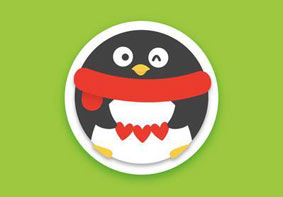
-
Win10系统QQ远程协助时无法使用鼠标点击的解决方法
2017-10-31 4803
